การทํางานร่วมกับ Intel® Advanced Network Services
อะแดปเตอร์ที่ทํางานร่วมกับ Intel® Advanced Network Services ใช้ไดรเวอร์ขั้นกลางเพื่อจัดกลุ่มพอร์ตทางกายภาพหลายพอร์ต คุณสามารถใช้ Teaming เพื่อเพิ่มความทนทานของข้อผิดพลาด การปรับสมดุลการโหลด และเชื่อมโยงคุณสมบัติการรวมกับกลุ่มพอร์ตได้
| หมาย เหตุ |
|
คลิกบนหัวข้อเพื่อดูรายละเอียด:
ดาวน์โหลดซอฟต์แวร์ Intel® Advanced Network Services Teaming
ไดรเวอร์และซอฟต์แวร์สําหรับ Intel® Ethernet Adapters จะแสดงรายการดาวน์โหลดไดรเวอร์สําหรับอะแดปเตอร์ Intel® Ethernet ซึ่งรวมถึง Intel® Advanced Network Services ซอฟต์แวร์ teaming ไม่จําเป็นต้องดาวน์โหลดแยกต่างหากสําหรับซอฟต์แวร์ Teaming
ไดรเวอร์และซอฟต์แวร์สําหรับอะแดปเตอร์ Intel® Ethernet ประกอบด้วยไดรเวอร์สําหรับระบบปฏิบัติการต่อไปนี้:
- Windows® 10 และ Server 2016 / 2019
- ไดรเวอร์ Windows 8.1* และ Server 2012 R2*
- ไดรเวอร์ Windows 8* และ Server 2012
- ไดรเวอร์ Windows 7* และ Server 2008* R2
- ไดรเวอร์ ยูทิลิตี้ และการดาวน์โหลดอื่นๆ ที่เก่ากว่าของ Windows และ Linux*
ติดตั้งซอฟต์แวร์ Intel® Advanced Network Services Teaming
Intel® Advanced Network Services จะได้รับการติดตั้งตามค่าเริ่มต้น พร้อมกับ Intel® PROSet สําหรับ Windows* Device Manager ดูภาพด้านล่าง
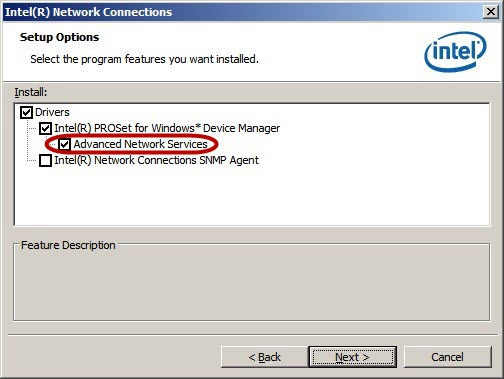
เมื่อคุณเรียกใช้การติดตั้งจากซีดีที่ให้มากับซอฟต์แวร์ของคุณหรือจากซอฟต์แวร์ที่ดาวน์โหลดมา ตัวเลือกการตั้งค่า จะมอบทางเลือกในการติดตั้ง Intel® Advanced Network Services การเลือกเริ่มต้น Intel® Advanced Network Services จึงไม่จําเป็นต้องมีการดําเนินการพิเศษในระหว่างการติดตั้ง
หากคุณยกเลิกการเลือก Intel® Advanced Network Services ในระหว่างการติดตั้ง คุณจําเป็นต้องแก้ไขการติดตั้งและเลือก Intel® Advanced Network Services เป็นตัวเลือกในการติดตั้ง
หากอะแดปเตอร์ของคุณรองรับ Teaming แท็บ Teaming จะแสดงขึ้นใน Windows Device Manager หลังจากติดตั้งซอฟต์แวร์ ใช้ตัวเลือก ใหม่ของทีม และทําตามตัวช่วยสร้างเพื่อสร้างทีม
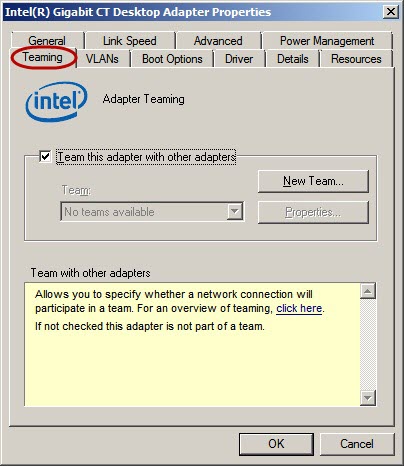
อะแดปเตอร์ที่รองรับ
รองรับตัวเลือก Teaming สําหรับ Windows* เวอร์ชันที่อะแดปเตอร์ Intel ต่อไปนี้ได้รับการสนับสนุนซอฟต์แวร์ทั้งหมด:
- ระบบปฏิบัติการที่รองรับสําหรับอะแดปเตอร์ Intel® Ethernet ค้าปลีก จะให้ข้อมูลเกี่ยวกับอะแดปเตอร์ที่รองรับ Windows* 7 และใหม่กว่า
- ระบบปฏิบัติการที่รองรับสําหรับ Intel® Ethernet Controller (LOM) ให้ข้อมูลเกี่ยวกับอะแดปเตอร์ที่รองรับ Windows* 7 และใหม่กว่า
เมื่อสร้างทีมบน Intel® PROSet อะแดปเตอร์ที่รองรับ พอร์ตใดๆ ที่แสดงใน Intel PROSet teaming wizard สามารถรวมอยู่ในทีม ได้ รวมถึงอะแดปเตอร์ Intel รุ่นเก่ากว่าและอะแดปเตอร์ที่ไม่ใช่ของ Intel
อะแดปเตอร์ Intel® PRO/100 และ PRO/1000 ที่เสียบเข้ากับช่องเสียบ PCI หรือ PCI-X* ไม่รองรับ Intel® Advanced Network Services ทํางานใน Windows* รุ่นใดๆ ที่ใหม่กว่า Windows Vista และ Windows Server 2008
คุณสมบัติขั้นสูงบางอย่าง รวมถึงการถ่ายข้อมูลฮาร์ดแวร์ จะถูกปิดใช้งานโดยอัตโนมัติเมื่ออะแดปเตอร์ที่ไม่ใช่ของ Intel เป็นสมาชิกในทีมเพื่อให้มั่นใจว่ามีชุดคุณสมบัติทั่วไป
ไม่สามารถเพิ่มอุปกรณ์ที่เปิดใช้งาน TCP Offload Engine (TOE) ให้กับทีมได้ และไม่แสดงในรายการอะแดปเตอร์ที่มีอยู่
Microsoft Windows Server 2012* NIC Teaming
Windows Server 2012 เพิ่มการสนับสนุนสําหรับ NIC teaming หรือที่เรียกว่า Load Balancing และ Failover (LBFO) Intel® Advanced Network Services Teaming และ VLANs ไม่สามารถใช้งานได้กับทีม Microsoft LBFO Intel® PROSet บล็อกไม่ให้สมาชิกของทีม LBFO เพิ่มลงในทีมหรือ VLAN ของ Intel Intel® Advanced Network Services อย่าเพิ่มพอร์ตที่เป็นส่วนหนึ่งของทีม Intel® Advanced Network Services หรือ VLAN ไปยังทีม LBFO การเพิ่มพอร์ตอาจส่งผลให้เกิดความไม่เสถียรของระบบ
คําแนะนําสําหรับการตั้งค่า Microsoft Teaming ในเซิร์ฟเวอร์ 2012 และใหม่กว่า
หากคุณใช้สมาชิกทีม Intel® Advanced Network Services หรือ VLAN ในทีม LBFO ให้ใช้ขั้นตอนต่อไปนี้เพื่อคืนค่าการกําหนดค่าของคุณ:
- รีบูตเซิร์ฟเวอร์
- ลบทีม LBFO แม้ว่าการสร้างทีม LBFO ล้มเหลว หลังจากรีบูตตัวจัดการเซิร์ฟเวอร์รายงานว่า LBFO ถูกเปิดใช้งาน อินเทอร์เฟซ LBFO มีอยู่ใน NIC Teaming GUI
- ลบทีม Intel® Advanced Network Services และ VLANs ที่เกี่ยวข้องในทีม LBFO และสร้างทีมขึ้นใหม่ ขั้นตอนนี้เป็นทางเลือกแต่ขอแนะนําอย่างยิ่ง การผูกข้อมูลทั้งหมดจะถูกคืนค่าเมื่อทีม LBFO ถูกเอาออก
| หมาย เหตุ | ถ้าคุณเพิ่มพอร์ตที่เปิดใช้งาน Intel® Active Management Technology (Intel® AMT) ไปยังทีม LBFO อย่าตั้งค่าพอร์ตเป็น สแตนด์บาย ในทีม LBFO หากคุณตั้งค่าพอร์ตให้สแตนด์บาย Intel AMT ไม่ได้ |
ฟีเจอร์ Teaming
คุณสมบัติ Teaming ประกอบด้วยการปกป้องความล้มเหลว การรวมอัตราความเร็วแบนด์วิดท์ที่เพิ่มขึ้น และการสร้างสมดุลของปริมาณการรับส่งข้อมูลในกลุ่มสมาชิกทีม โหมด Teaming คือ AFT, SFT, ALB, Receive Load Balancing (RLB), SLA และ IEEE 802.3ad Dynamic Link Aggregation
คุณสมบัติที่มีให้ใช้งานโดยใช้ Intel® Advanced Network Services รวมถึง:
- ความทนทานต่อข้อบกพร่อง
หากอะแดปเตอร์หลัก การต่อสายหรือพาร์ทเนอร์การเชื่อมต่อล้มเหลว Intel® Advanced Network Services ใช้อะแดปเตอร์รองอย่างน้อยหนึ่งตัวเพื่อเข้ายึด ออกแบบมาเพื่อรับประกันความพร้อมใช้งานของเซิร์ฟเวอร์สําหรับเครือข่าย - การรวมลิงก์
รวมอะแดปเตอร์หลายตัวไว้ในช่องสัญญาณเดียวเพื่อให้แบนด์วิดธ์มากขึ้น แบนด์วิดท์ที่เพิ่มขึ้นจะพร้อมใช้งานเมื่อเชื่อมต่อกับที่อยู่ปลายทางหลายที่อยู่เท่านั้น โหมด ALB ให้การรวมกันของการส่งสัญญาณเฉพาะในขณะที่โหมดรวบรวมลิงก์แบบไดนามิก RLB, SLA และ IEEE 802.3ad ให้การรวมในทั้งสองทิศทาง โหมดการเชื่อมโยงการรวมจําเป็นต้องมีการรองรับสวิตช์ ในขณะที่โหมด ALB และ RLB สามารถใช้ได้กับสวิตช์ใดๆ - การปรับสมดุลการโหลด
การแจกจ่ายการรับส่งและการรับส่งข้อมูลในอะแดปเตอร์เครือข่ายแบบรวม ตัวแทนที่ปรับตัวได้อัจฉริยะในไดรเวอร์ Intel® Advanced Network Services วิเคราะห์ขั้นตอนการรับส่งข้อมูลจากเซิร์ฟเวอร์ซ้ําๆ และกระจายแพ็กเก็ตตามที่อยู่ปลายทาง ในโหมด IEEE 802.3ad สวิตช์จะให้การปรับสมดุลการโหลดบนแพ็กเก็ตที่เข้ามาหมาย เหตุ การปรับสมดุลการโหลดในโหมด ALB เกิดขึ้นได้กับโปรโตคอลที่กําหนดเส้นทาง Layer 3 (IP และ NCP IPX) เท่านั้น สามารถสร้างสมดุลการโหลดในโหมด RLB ได้สําหรับ TCP/IP เท่านั้น โปรโตคอลที่ไม่กําหนดเส้นทางจะถูกส่งผ่านอะแดปเตอร์หลักเท่านั้น
โหมด Teaming
- ความอดทนความผิดพลาดของอะแดปเตอร์ (AFT)
ให้รุ่นผสมและความเร็วในการเชื่อมต่อแบบผสมตราบใดที่มีอะแดปเตอร์เซิร์ฟเวอร์ Intel® PRO อย่างน้อยหนึ่งตัวในทีม อะแดปเตอร์หลัก 'failed' จะส่งที่อยู่ MAC และ Layer 3 ไปยังอะแดปเตอร์ failover (รอง) อะแดปเตอร์ทั้งหมดในทีมควรเชื่อมต่อกับฮับหรือสวิตช์เดียวกันโดยตั้งค่า Spanning Tree Protocol (STP) เป็น ปิด - ความทนทานต่อความผิดปกติของสวิตช์ (SFT)
ใช้อะแดปเตอร์สองตัวที่เชื่อมต่อกับสองสวิตช์ และมีการเชื่อมต่อเครือข่ายแบบทนต่อความผิดพลาดหากอะแดปเตอร์ตัวแรก สายเคเบิล หรือสวิตช์ทํางานล้มเหลว สามารถกําหนดอะแดปเตอร์ให้กับทีม SFT ได้เพียงสองตัวหมาย เหตุ - อย่าวางลูกค้าไว้ในสวิตช์พาร์ทเนอร์ลิงก์ทีม SFT พวกเขาไม่ส่งการรับส่งข้อมูลไปยังสวิตช์พาร์ทเนอร์เมื่อล้มเหลว
- โปรโตคอลต้นไม้กระจาย (STP) ต้องทํางานบนเครือข่ายเพื่อให้แน่ใจว่าลูปถูกกําจัดออก
- ปิด STP บนพอร์ตที่เข้ามาของสวิตช์ที่เชื่อมต่อโดยตรงกับอะแดปเตอร์ในทีม หรือปรับตั้งค่าพอร์ตสําหรับ PortFast
- โหมดไดนามิก 802.3ad เท่านั้นที่อนุญาตให้มีความล้มเหลวระหว่างทีม
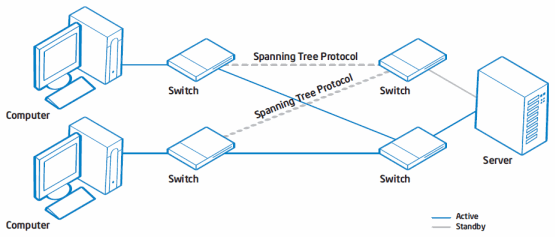
ไดอะแกรมทีม Switch Fault Tolerance (SFT) ที่มีโปรโตคอลต้นไม้กระจาย (STP)
-
การปรับสมดุลการโหลดแบบปรับได้ (ALB)
เสนอแบนด์วิดธ์เครือข่ายที่เพิ่มขึ้นโดยอนุญาตให้ส่งผ่านพอร์ตกว่าสองถึงแปดพอร์ตไปยังที่อยู่ปลายทางหลายแห่ง มันรวม AFT อะแดปเตอร์หลักเท่านั้นที่จะได้รับการรับส่งข้อมูลขาเข้า การออกอากาศ/มัลติคาสต์และโปรโตคอลที่ไม่ใช่เส้นทางจะถูกส่งผ่านอะแดปเตอร์หลักในทีมเท่านั้น Intel® Advanced Network Services ซอฟต์แวร์โหลดสมดุลการส่งสัญญาณตามที่อยู่ปลายทาง และสามารถใช้ได้กับสวิตช์ใดๆ การส่งสัญญาณพร้อมกันจะเกิดขึ้นที่ที่อยู่หลายที่อยู่เท่านั้น โหมดนี้สามารถเชื่อมต่อกับสวิตช์ใดก็ได้ - การปรับสมดุลการโหลดการรับ (RLB)
- เสนอแบนด์วิดธ์เครือข่ายที่เพิ่มขึ้นโดยอนุญาตให้รับสัญญาณผ่านพอร์ตสองถึงแปดพอร์ตจากหลายที่อยู่
- ใช้ร่วมกับ ALB เท่านั้น
- RLB จะถูกเปิดใช้งานตามค่าเริ่มต้นเมื่อมีการกําหนดค่าทีม ALB เว้นแต่คุณจะใช้ Microsoft Hyper-V*
- โหมด RLB ไม่สามารถใช้งานได้กับ Microsoft Hyper-V* ใช้โหมด Virtual Machine Load Balancing หากคุณต้องการสร้างสมดุลทั้งการส่งและรับการรับส่งข้อมูล
- ใช้เฉพาะอะแดปเตอร์ที่เชื่อมต่อที่ความเร็วเร็วที่สุดเท่านั้นที่จะใช้ในการโหลดสมดุลการรับส่งข้อมูล TCP/IP ขาเข้า โดยไม่คํานึงถึงความเร็ว อะแดปเตอร์หลักจะได้รับทราฟฟิก RX อื่นๆ ทั้งหมด
- สามารถใช้ได้กับสวิตช์ใด ๆ ความล้มเหลวใดๆ เพิ่มความหน่วงแฝงของเครือข่ายจนกว่าจะมีการ ARP อีกครั้ง การรับสัญญาณพร้อมกันจะเกิดขึ้นจากไคลเอ็นต์หลายเครื่องเท่านั้น
- Virtual Machine Load Balancing (VMLB)
โหมดทีม VMLB ถูกสร้างขึ้นโดยเฉพาะเพื่อใช้กับ Microsoft Hyper-V* VMLB ให้การปรับสมดุลการโหลดการรับส่งข้อมูลผ่านเครื่องเสมือนที่ผูกกับอินเทอร์เฟซทีม ความรักที่ทีม lifeb ของฉันยังให้ความผิดพลาดในกรณีที่พอร์ตสวิตช์สายเคเบิลหรืออะแดปเตอร์ล้มเหลว ประเภท Teaming นี้ใช้งานได้กับสวิตช์ใดๆ
ไดรเวอร์จะวิเคราะห์การส่งและรับโหลดบนอะแดปเตอร์ของสมาชิกแต่ละตัว และสร้างสมดุลของการรับส่งข้อมูลทั่วทั้งพอร์ตสมาชิก ในทีม VMLB แต่ละ Virtual Machine เชื่อมโยงกับพอร์ตสมาชิกทีมพอร์ตเดียวสําหรับการรับส่งข้อมูล TX และ RX
ตัวอย่างเช่น: หากคุณมีเครื่องเสมือนสามพอร์ตและพอร์ตสมาชิกสองพอร์ต และหาก VM1 มีการรับส่งข้อมูลมากกว่าสองเท่าเมื่อเทียบกับ VM2 และ VM3 ก็จะถูกกําหนด VM1 ให้กับพอร์ตสมาชิกทีม 1 และ VM2 และ VM3 พอร์ตสมาชิกทีม 2หาก NIC เสมือนเพียงตัวเดียวผูกอยู่กับทีม หรือหาก Hyper-V ถูกถอดออก ทีม VMLB ก็จะทําหน้าที่เหมือนทีม AFT
หมาย เหตุ - VMLB ไม่โหลดสมดุลระหว่างโปรโตคอลที่ไม่ใช่เส้นทาง เช่น NetBEUI และการรับส่งข้อมูล IPX* บางรายการ
- VMLB รองรับพอร์ตตั้งแต่สองพอร์ตถึงแปดพอร์ตต่อทีม
- คุณสามารถสร้างทีม VMLB ด้วยอะแดปเตอร์ความเร็วผสม โหลดจะสมดุลตามตัวระบุทั่วไปต่ําสุดของความสามารถของอะแดปเตอร์และแบนด์วิดท์ของช่องสัญญาณ
-
Link Aggregation (LA), Cisco* Fast EtherChannel (FEC) และ Gigabit EtherChannel (GEC)
- โหมดที่ถูกแทนที่โดยโหมดการรวมลิงก์แบบคงที่
- ดูโหมดการรวมลิงก์คงที่ IEEE 802.3ad ด้านล่าง
-
IEEE 802.3ad
มาตรฐานนี้ถูกนํามาใช้สองวิธี:- การรวมลิงก์แบบคงที่ (SLA):
- เทียบเท่ากับ EtherChannel หรือการรวม Link
- ต้องใช้กับสวิตช์ที่รองรับ 802.3ad, FEC/GEC หรือ Link Aggregation
- โหมดไดนามิก
- ต้องใช้สวิตช์ที่สามารถใช้งานได้แบบไดนามิก 802.3ad
- Active Aggregators ในซอฟต์แวร์จะกําหนดสมาชิกทีมระหว่างสวิตช์และซอฟต์แวร์ Intel® Advanced Network Services (หรือระหว่างสวิตช์)
- มีตัวรวบรวมสูงสุดสองตัวต่อเซิร์ฟเวอร์ และคุณต้องเลือกแบนด์วิดท์สูงสุดหรืออะแดปเตอร์สูงสุด
-
โหมด 802.3ad ทั้งสองโหมดมีความทนทานต่ออะแดปเตอร์และความสามารถในการจัดสรรภาระงาน อย่างไรก็ตาม ในโหมดไดนามิกการปรับสมดุลการโหลดอยู่ภายในทีมเดียวเท่านั้นในแต่ละครั้ง
-
IEEE 802.3ad Link Aggregation (LAG): มันคืออะไรและไม่ได้ แสดงข้อมูลเพิ่มเติม
- การรวมลิงก์แบบคงที่ (SLA):
คุณสมบัติและโหมดที่มีให้:
| คุณสมบัติ | โหมด | Dynamic 802.3ad | |||
| AFT | ALB | RLB | Sla | ||
| ความทนทานต่อข้อบกพร่อง | X | X | X | X | X |
| การรวมลิงก์ | X | X | X | X | |
| การปรับสมดุลการโหลด | Tx | Tx/Rx | Tx/Rx | Tx/Rx | |
| การรวมที่อยู่เลเยอร์ 3 | X | IP เท่านั้น | X | X | |
| การรวมที่อยู่เลเยอร์ 2 | X | X | |||
| Mixed Speed Adapters* | X | X | X | X | |
- คุณสามารถผสมอะแดปเตอร์ประเภทต่างๆ สําหรับโหมดใดก็ได้ แต่คุณต้องรันอะแดปเตอร์ทั้งหมดในทีมด้วยความเร็วเดียวกันเมื่อใช้โหมดการรวมลิงก์ การเชื่อมต่อความเร็วผสมเป็นไปได้ในโหมด AFT, ALB, RLB, SFT และ 802.3ad
- Multi-vendor teaming (MVT) สามารถใช้ได้กับทุกโหมดใน Microsoft Windows
การตั้งค่า (บทบาท)
สําหรับโหมด AFT, SFT, ALB และ RLB คุณสามารถเลือกบทบาทหลักและรองสําหรับอะแดปเตอร์ที่เลือกได้
- อะแดปเตอร์หลักคืออะแดปเตอร์ที่มีปริมาณการรับส่งข้อมูลสูงสุด
- เมื่อใช้ AFT และ SFT จะเป็นอะแดปเตอร์เดียวที่ใช้จนกว่าการเชื่อมต่อนั้นจะล้มเหลว
- ด้วยโปรโตคอล ALB และไม่สามารถระบุได้ (อย่างอื่นที่ไม่ใช่ IP หรือ Novell IPX) นี่เป็นอะแดปเตอร์เดียวที่ใช้ นอกจากนี้ยังเป็นอะแดปเตอร์เดียวที่ใช้สําหรับการรับส่งข้อมูลออกอากาศและมัลติคาสต์
- เมื่อใช้ RLB การรับส่งข้อมูลทั้งหมดนอกเหนือจากการรับส่งข้อมูล IP จะถูกส่งผ่านอะแด็ปเตอร์หลัก โดยไม่คํานึงถึงความเร็ว
- หากคุณตั้งค่าอะแดปเตอร์หลักแทนซอฟต์แวร์ และทํางานอยู่ในเวลาล้มเหลว จะช่วยให้คุณสามารถย้อนกลับไปใช้อะแดปเตอร์หลักที่เลือกได้
หมาย เหตุ เมื่อทีมหลักถูกลบออกจากทีม ที่อยู่ MAC ของทีมจะยังคงอยู่กับทีมจนกว่าเซิร์ฟเวอร์จะรีบูต อย่าเพิ่มด้านหลังหลักบนเครือข่ายนั้นจนกว่าเซิร์ฟเวอร์ที่จะถูกเอาออกจากการเริ่มต้นระบบใหม่
- อะแดปเตอร์รองจะกลายเป็นอะแดปเตอร์หลัก (ถ้าเป็นไปได้) แต่อาจล้มเหลวของสายหลัก หรือพาร์ทเนอร์ด้านสายเคเบิลหรือลิงก์
- Multi-vendor teaming (MVT) กําหนดให้อะแดปเตอร์ Intel ต้องถูกตั้งค่าเป็นอะแดปเตอร์หลักของทีม
การกําหนดค่าสวิตช์ทดสอบ
ยูทิลิตี้ใน Intel® PROSet สําหรับ Windows* Device Manager ในหน้าทีมการตั้งค่าขั้นสูงช่วยให้ซอฟต์แวร์ Intel® Intel® Advanced Network Services สอบถามพาร์ทเนอร์สวิตช์เพื่อกําหนดค่า หากมีการกําหนดค่าสวิตช์แตกต่างจากที่จําเป็นสําหรับโหมดทีม หน้าการแก้ไขปัญหาจะแสดงรายการการดําเนินการแก้ไขที่เป็นไปได้ เมื่อคุณเรียกใช้การทดสอบนี้ ทีมจะสูญเสียการเชื่อมต่อเครือข่ายเป็นการชั่วคราว
ดู Intel PROSet ความช่วยเหลือสําหรับ Windows Device Manager สําหรับข้อจํากัด
ข้อควรพิจารณาในการปรับใช้ รวมถึงปัญหาด้านอัตราความเร็วและทรัพยากร
- คุณสามารถใช้ที่อยู่ IP แบบคงที่สําหรับเซิร์ฟเวอร์ส่วนใหญ่ รวมถึงเซิร์ฟเวอร์ที่มีทีม NIC คุณยังสามารถใช้ DHCP สําหรับการกําหนดค่าเซิร์ฟเวอร์ 2012 หากคุณไม่มี DHCP คุณต้องมอบหมายที่อยู่ IP ให้กับทีมของคุณด้วยตนเองเมื่อพวกเขาถูกสร้างขึ้น
- สําหรับทุกประเภททีม ยกเว้น SFT ให้ปิดใช้งาน Spanning Tree Protocol (STP) บนพอร์ตสวิตช์ที่เชื่อมต่อกับอะแดปเตอร์แบบทีม การปิดใช้งาน STP จะป้องกันการสูญหายของข้อมูลเมื่อมีการส่งคืนอะแด็ปเตอร์หลักกลับมาให้บริการ (ล้มเหลว) คุณยังสามารถกําหนดค่าการหน่วงเวลาการเปิดใช้งานบนอะแดปเตอร์เพื่อป้องกันการสูญหายของข้อมูลเมื่อใช้ STP ตั้งค่าการหน่วงเวลาการเปิดใช้งานบนแท็บขั้นสูงของคุณสมบัติทีม
- บางประเภททีมอาจไม่มีให้ใช้งานบนระบบปฏิบัติการและอะแดปเตอร์บางรุ่น
- การทํางาน Hot Plug กับอะแดปเตอร์ที่ไม่ใช่ของ Intel ที่เป็นส่วนหนึ่งของทีมทําให้เกิดความไม่เสถียรของระบบ รีสตาร์ทระบบหรือโหลดทีมอีกครั้งหลังจากดําเนินการ Hot Plug กับทีมที่มีอะแดปเตอร์ที่ไม่ใช่ของ Intel
- คุณสามารถเพิ่มอุปกรณ์ที่รองรับ Intel® Active Management Technology (Intel® AMT) ไปยังทีม Adapter Fault Tolerance (AFT), Switch Fault Tolerance (SFT) และ Adaptive Load Balancing (ALB) ระบบไม่สนับสนุนทีมประเภทอื่นๆ ทั้งหมด อุปกรณ์ที่เปิดใช้งาน Intel® AMT จะต้องถูกกําหนดเป็นอะแดปเตอร์หลักสําหรับทีม
- Teams แสดงเป็นอะแดปเตอร์เสมือนใน Windows ใช้ตัวเลือกลบทีมใน Intel PROSet สําหรับ Windows* Device Manager เพื่อปิดใช้งานหรือเอาอะแดปเตอร์เสมือนออก การลบทีมเสมือนโดยตรงใน Windows Device Manager อาจทําให้เกิดผลสืบเนื่องอย่างรุนแรงได้
- เพื่อหลีกเลี่ยงความล้มเหลวที่ไม่จําเป็นซ้ํา ให้ปิดใช้งาน Spanning Tree Protocol (STP) สําหรับโหมดทั้งหมดยกเว้น SFT
- บางระบบปฏิบัติการจําเป็นต้องรีบูตด้วยการเปลี่ยนแปลงการกําหนดค่าระบบ
- กําหนดค่าฟีเจอร์ของสมาชิกทีมในทํานองเดียวกันหรือล้มเหลว และการทํางานของทีมจะได้รับผลกระทบจากผลกระทบที่ร้ายแรงที่อาจเกิดขึ้น
- อแด็ปเตอร์เสมือนต้องการทรัพยากรหน่วยความจํานอกเหนือจากอแด็ปเตอร์ทางกายภาพ บัฟเฟอร์หรือตัวอธิบายอะแด็ปเตอร์ทางกายภาพอาจจําเป็นต้องเพิ่มขึ้นเมื่อตั้งค่าเป็นทีม หากระบบถูกใช้อย่างหนักมากขึ้น ให้พิจารณาปรับตั้งค่าทั้งอะแดปเตอร์ฐานและการตั้งค่าอะแดปเตอร์เสมือนสําหรับการรับส่งข้อมูล RX หรือ TX
- คุณสามารถมีพอร์ตได้สูงสุดแปดพอร์ตในทีม คุณสามารถผสมพอร์ตออนบอร์ดและ PCIe ได้ แต่ปัจจัยด้านสภาพแวดล้อม เช่น OS, CPU, RAM, บัส หรือความสามารถสวิตช์ สามารถจํากัดคุณประโยชน์ของอะแดปเตอร์ได้มากขึ้นและกําหนดความสามารถอัตราความเร็วทั้งหมดของคุณ SFT สามารถใช้อะแดปเตอร์ได้สองตัวเท่านั้น
- สําหรับ Link Aggregation/FEC/GEC/802.3ad คุณต้องจับคู่ความสามารถในการสลับสําหรับการรวม ใช้โหมดไดนามิก 802.3ad พร้อมสวิตช์ที่สามารถรวม DYNAMIC 3ad active เท่านั้น
- สําหรับโหมด AFT และ SFT จะมีอะแดปเตอร์เพียงตัวเดียวเท่านั้นที่ใช้งานอยู่ในแต่ละครั้ง ด้วย ALB จะมีเพียงอะแดปเตอร์เดียวเท่านั้นที่ได้รับในขณะที่แพ็กเก็ต IP หรือ NetWare1 IPX ทั้งหมดส่งไปพร้อมกัน
- ปริมาณงานสูงกว่าที่อยู่หลายที่อยู่ให้เป็นที่อยู่เดียวเสมอ โดยไม่คํานึงถึงจํานวนอะแดปเตอร์
- ใน Windows NT* 4.0 มีตัวจับเวลาสําหรับอะแดปเตอร์แต่ละตัวเพื่อป้องกันไม่ให้อะแดปเตอร์ทีมที่ไม่ทํางานอยู่คอยบูทไปยังเดสก์ท็อป หากคุณกําลังใช้อะแดปเตอร์ความเร็วแบบผสม (Intel® PRO/100 พร้อม PRO/1000) และใช้ Teaming หรือ VLAN จํานวนมาก คุณจะพบเวลาโหลดที่นานกว่าขีดจํากัดของตัวจับเวลา ถ้าเป็นเช่นนั้น ให้ปิดใช้งานตัวจับเวลาสําหรับแต่ละอะแดปเตอร์ในทีมในรีจิสทรีภายใต้ DWORD BindTimerTimeout:
<100XbN>\พารามิเตอร์\iansprotocol\BindTimerTimeout
ตั้งค่าเป็น 0
โดยที่ N = อินสแตนซ์การ์ด
คุณต้องทําซ้ําขั้นตอนทุกเมื่อ Intel PROSet สําหรับการเปลี่ยนแปลงตัวจัดการอุปกรณ์ Windows
- เพื่อให้มั่นใจถึงการทํางานที่เหมาะสมที่สุดเมื่อใช้ Multi-vendor Teaming (MVT) ตรวจสอบให้แน่ใจว่าไดรเวอร์อัปเดตแล้วบนอะแดปเตอร์ Intel และอะแดปเตอร์ไม่ใช่ของ Intel ติดต่อผู้ผลิตอะแดปเตอร์ที่ไม่ใช่ของ Intel และดูว่าพวกเขาสนับสนุนการทํางานร่วมกับผู้ผลิตรายอื่นหรือไม่
- เฟรมจัมโบ้, Offloading Engines และการแท็กลําดับความสําคัญ QoS จะไม่ได้รับการรองรับใน Multi-vendor Teaming (MVT)
- VLAN ผ่าน Multi-vendor Teaming (MVT) ไม่ได้รับการรองรับใน Windows* XP/2003
Linux* Ethernet Bonding (การรวมช่องสัญญาณหรือการทํางานเป็นทีม) ใน Linux*
ค้นหาเอกสารการรวมช่องสัญญาณได้ในแหล่ง Linux* kernel, Linux Ethernet Bonding Driver HOWTO